Spotify가 너무 많은 CPU를 사용하고 있습니까? 문제를 해결하는 방법은 다음과 같습니다.
대부분의 사용자는 장치가 작동할 때만 CPU가 사용된다고 생각합니다. 사람들은 기계가 유휴 상태일 때도 CPU를 사용한다는 사실을 거의 알지 못합니다. 이 기사에서는 다음과 같은 몇 가지 솔루션을 살펴보고자 합니다. 너무 많은 CPU를 사용하는 Spotify.
기기에서 음악을 재생하면 스포티 파이 앱은 CPU의 최대 50-80%를 소비합니다. 응용 프로그램의 모든 기능은 CPU를 사용합니다. 또한 Spotify 응용 프로그램을 닫아도 CPU 사용량이 5-10분 정도 걸립니다. CPU를 사용할 때 백 오피스에서 발생하는 많은 백그라운드 기능이 있습니다. 콘텐츠를 더 많이 업데이트할수록 더 많은 CPU 사용량이 발생하며 이는 어느 시점에서 장치 최적화를 실행해야 함을 의미합니다. 계속 읽고 응용 프로그램에 대한 자세한 내용을 알아보십시오.
컨텐츠 가이드 부품 1. Spotify 높은 CPU 사용량을 수정하는 방법2 부. Spotify 앱을 사용하지 않고 Spotify 음악을 스트리밍하는 방법3 부분. Spotify에서 노래를 다운로드하여 Spotify 사용량을 줄이는 방법4 부. 결론
부품 1. Spotify 높은 CPU 사용량을 수정하는 방법
Spotify 앱을 다운로드하면 백그라운드 애플리케이션을 많이 사용하게 됩니다. 따라서 너무 많은 CPU를 사용하여 Spotify를 최소화할 수 있도록 탐색할 수 있는 다른 옵션이 있습니다. 탐색해야 할 몇 가지 옵션은 다음과 같습니다.
- CPU 공간을 사용할 수 있는 불필요한 기능을 피하려면 오프라인 모드를 사용하십시오.

- CPU 사용량을 사용하는 팝업 광고를 촉발시킬 수 있는 홍보 배너를 삭제하십시오. 무료 Spotify 사용자인 경우 홈페이지에 많은 광고 배너가 표시되고 막대를 숨기려고 하면 Spotify 사용량이 즉시 줄어듭니다. 성능을 높이기 위해 닫으려면 Spotify Premium 요금제에 가입해야 합니다.
- 동일한 장치 내에서 열려 있는 중복 응용 프로그램을 제거하십시오. 작업 표시줄의 빈 공간을 마우스 오른쪽 버튼으로 클릭하고 상황에 맞는 메뉴에서 작업 관리자를 선택합니다. 프로세스 탭에서 Spotify 프로세스 트리를 선택합니다. 오른쪽 하단 모서리에 있는 작업 끝내기 버튼을 클릭합니다. 이렇게 하면 응용 프로그램과 모든 하위 프로세스가 종료됩니다.
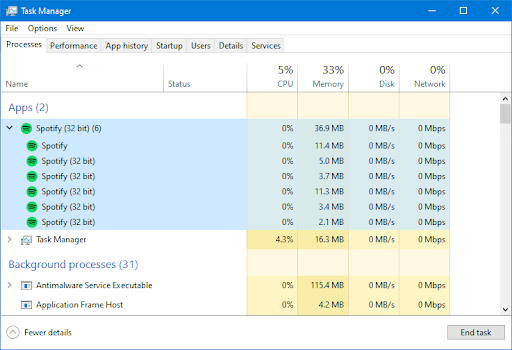
- 인터페이스에서 지원되는 모든 바이러스 백신 애플리케이션을 비활성화합니다.
- 기능을 재부팅하려면 컴퓨터를 다시 시작하십시오. 컴퓨터를 다시 시작하면 실제로 많은 문제를 해결할 수 있습니다. 너무 오래 실행되고 하드웨어를 식히기 위해 휴식이 필요할 수 있습니다. 따라서 컴퓨터를 끄고 몇 분 동안 기다린 다음 다시 시작하십시오. Spotify 앱은 너무 많은 CPU를 사용하지 않고 완벽하게 실행되어야 합니다.
- 불필요한 파일을 제거하려면 Spotify 앱을 지우고 제거하십시오. Spotify가 캐시 파일과 로컬 캐시 파일을 보관하는 폴더를 찾은 다음 이를 휴지통으로 끌어다 놓습니다.

너무 많은 CPU를 사용하여 Spotify를 수정하기 위해 모든 작업을 수행할 필요는 없습니다. 하루가 끝날 때 CPU 사용량을 최소화하는 한 관련된 OS만 사용하면 됩니다.
2 부. Spotify 앱을 사용하지 않고 Spotify 음악을 스트리밍하는 방법
CPU 사용량을 최소화하는 유일한 방법은 해당 버전의 오프라인 모드를 사용하는 것임이 분명합니다. 너무 많은 CPU를 사용하는 Spotify를 줄이는 가장 좋고 가장 안정적인 디지털 솔루션은 AMusicSoft Spotify Music Converter. 초보자와 전문가 모두 동등한 수준의 사용자에게 제한이 없는 간단한 응용 프로그램입니다.
이 도구는 Spotify Music과 관련된 모든 변환 및 다운로드 절차에 매우 유용합니다. 지원되는 파일 형식에는 M4A, MP3, FLAC, WAV 및 AAC가 포함됩니다. 변환된 파일을 다운로드하면 가지고 있는 여러 음악 플레이어를 사용할 수 있습니다. 당신도 할 수 있습니다 Spotify 오프라인 듣기 즐기기 WIFI 연결과 신호의 안정성에 대해 생각하지 않고. 당신은 할 필요가 없습니다 Spotify 프리미엄으로 업그레이드, 이제 좋아하는 노래에 무료로 더 쉽게 액세스할 수 있습니다.
5X 변환 속도는 이 응용 프로그램의 장점입니다. 또한 비호환성 문제가 발생하지 않도록 DRM 권한도 제거합니다. 메타데이터 정보도 유지되며 여기에는 아티스트, 앨범, 파일 크기 및 제목이 포함됩니다. 최소한의 노력으로 대량 다운로드 프로세스를 지원합니다. 다음은 너무 많은 CPU를 사용하여 Spotify를 줄이는 데 사용할 수 있는 간단한 절차입니다.
- 컴퓨터에서 아무 브라우저나 열고 AMusicSoft 공식 웹사이트를 검색하세요. 여기에서 아래의 다운로드 버튼을 탭하세요. Spotify Music Converter 다운로드를 진행하고 바로 설치를 진행하세요.
- 링크를 복사하여 붙여넣거나 변환기로 드래그 앤 드롭하여 변환을 위해 선택한 트랙을 업로드합니다.

- 출력 형식을 선택하고 오프라인 버전에 필요한 출력 폴더를 선택합니다.

- "변환"을 클릭하여 변환 프로세스를 시작하고 응용 프로그램 상태를 볼 수 있는 완료될 때까지 기다립니다.

3 부분. Spotify에서 노래를 다운로드하여 Spotify 사용량을 줄이는 방법
Spotify 앱에서 음악 파일을 스트리밍하는 한 CPU 사용량을 제어할 필요가 없습니다. Spotify 앱을 여는 어느 시점에서든 시스템 기능을 시작하고 CPU 사용량의 40%에 기여하는 유틸리티 파일이 있습니다. 따라서 Spotify 음악 파일을 다운로드하여 오프라인 버전으로 듣는 것이 중요합니다. 디지털 솔루션 측면에서 관리하는 데 사용할 수 있는 다른 옵션은 무엇입니까?
- 뮤시파이
이것은 재생 목록, 앨범 및 음악에 대한 모든 변환 프로세스를 위한 이동 응용 프로그램입니다. 오프라인 재생 버전을 관리하는 데 유용합니다. 이 툴킷은 다음을 포함하는 여러 스트리밍 웹사이트를 지원합니다. 밴드 캠프, SoundCloud 및 MixCloud. 다운로드 프로세스는 간단하고 간단합니다. 그러나 Musify의 프리미엄 기능을 사용하려면 소프트웨어의 유료 버전을 받아야 합니다. 무료 버전을 받으면 모든 특전을 손에 넣을 수 없습니다.
- 대담
이것은 너무 많은 CPU를 사용하는 Spotify를 최소화하기 위해 Spotify 다운로드 프로세스를 관리하는 데 유용한 또 다른 툴킷입니다. 경험 수준에 관계없이 모든 사용자에게 이상적인 간단한 응용 프로그램입니다. Spotify 노래가 있는 한 CPU 사용량을 최소화할 수 있습니다. 하지만 편집 기능이 정확하지 않고 깔끔한 녹음이 어렵습니다.
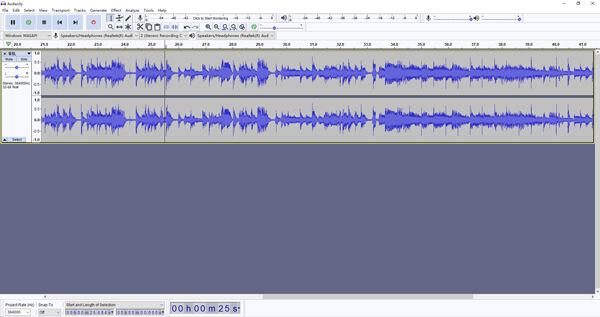
4 부. 결론
너무 많은 CPU를 사용하여 Spotify를 최소화하는 몇 가지 빠른 솔루션이 있습니다. 옵션의 선택은 모두 당신이 가지고 있는 것에 달려 있습니다. AMusicSoft Spotify Music Converter 인터페이스에 표시되는 수백 가지 애플리케이션 중 가장 우수하고 신뢰할 수 있는 애플리케이션입니다. 디지털 솔루션을 선택하기 전에 이 기사의 1부에서 사용할 수 있는 몇 가지 옵션을 시도해 볼 수 있습니다. CPU가 많은 시간을 사용하는 한 장치 저장 공간도 줄어듭니다. 여기에는 시스템의 일반적인 기능을 차단하는 것과 같은 많은 다른 문제가 수반됩니다.
사람들은 또한 읽습니다
- Sandisk Clip Sport에 음악을 다운로드하는 방법 배우기!
- Spotify가 계속 로그아웃되는 문제를 해결하는 최고의 8가지 방법
- Spotify에서 가장 많이 재생된 노래: 알아야 할 사항
- 6개월 무료 Spotify 프로모션에 대해 이야기해 봅시다.
- Spotify에서 벨소리를 설정하는 방법(궁극적인 가이드)
- 모든 장치에서 Spotify Premium을 영원히 무료로 유지하는 방법
- Spotify가 노래를 계속 건너뛰는 문제를 해결하는 방법은 무엇입니까? 베스트 7 솔루션
- 취소 후 Spotify에서 다운로드한 음악을 계속 사용할 수 있습니까?
로버트 패브리는 열렬한 블로거이며, 기술에 관심이 많은 열광자입니다. 그는 몇 가지 팁을 공유함으로써 여러분을 오염시킬 수도 있습니다. 그는 또한 음악에 대한 열정이 있으며, 이 주제에 대해 AMusicSoft에 글을 썼습니다.